Sie befinden sich hier: Home / Extras / Kundenkommunikation / Newsletter / Newsletter Double Opt-In-Out
Kundenkommunikation
Newsletter Double Opt-In-Out
Um Problemen wegen unerwünscht zugesendeten E-Mail-Newsletter zu vermeiden, sollten Sie zur Newsletterbestellung das Double Opt-In Verfahren nutzen. Es ersetzt überall das bisherige einfache Verfahren.
Dabei wird der Newsletter wie bisher mit dem Makro „_Newsletterlink“ (oder über die Adressvervollständigung, Widerruf, etc.) bestellt, danach jedoch zuerst eine Bestätigungsmail verschickt, in dem der Inhaber eines Postfaches bestätigt, dass er den Newsletter wünscht.
Die Bestätigung zur Newsletterbestellung erfolgt durch das Anklicken eines Links in der Bestätigungsmail – es gibt an der Stelle keine Auswahl zwischen „ich möchte den Newsletter erhalten“ und „ich möchte keinen Newsletter“.
Durch Anklicken des Links wird der Kunde auf die Bestätigungsseite geleitet und der Newsletter bestellt.
Neben den bisherigen Status (Keine Angabe, Ja, Nein, Abgesagt) für den Newsletter in den Grundeinstellungen der Adresse gibt es nun noch „Double Opt-In ausstehend“.
Die Bestellung eines Newsletters, der Versand der Bestätigungsmail und die Bestätigung der Bestellung wird als Aktivität in dem Adressdatensatz hinterlegt.
Inhaltsverzeichnis
Double Opt-In aktivieren
Voraussetzung ist, dass Sie eine E-Mailvorlage für die Bestätigungsmail angelegt haben. Mit dem CKEditor können Sie in der Vorlage einen Link erstellen, der als Ziel / URL das Makro „_Newsletterlink(doilink)“ enthält.
Wichtig: Der Parameter in der Klammer muss angegeben werden, sonst wird nur der normale „Newsletter bestellen“-Link hinterlegt.
Das Newsletter Double Opt-In Verfahren, kurz DOI, wird in den Grundeinstellungen Extras >> Einstellungen >> Grundeinstellungen >> Allgemein, in der Kategorie Newsletter aktiviert.
Die Bestellung und Abbestellung des Newsletters erfolgt mit dem Makro _Newsletterlink. Der Parameter (doilink) wird nur in der E-Mailvorlage für die Bestätigung der Bestellung angegeben: _Newsletterlink(doilink).
Danach erscheinen 3 weitere Einstellmöglichkeiten:
- Email-Vorlage: Hier wählen Sie die E-Mail-Vorlage für die Bestätigungsmail aus. Die E-Mailvorlage muss bereits angelegt worden sein und das Makro _Newsletterlink(doilink) enthalten. Eine passende Vorlage finden Sie unter Bearbeiten → Vorlagen / Dateien im Ordner oO – Vorlagen mit Unternehmensfarben im Reiter E-Mail-Vorlagen.
- Bestätigungsseite – Titel: Titel der Webseite für die Bestätigung der Newsletterbestellung.
- Bestätigungsseite – Text: Text der Webseite für die Bestätigung der Newsletterbestellung.
Opt-Out
Wenn Sie Ihren Kunden die Möglichkeit bieten, sich per Double-Opt-In für Ihren Newsletter anzumelden, sind Sie rechtlich dazu verpflichtet, in jedem versendeten Newsletter auch eine unkomplizierte Möglichkeit zur Abmeldung (Opt-Out) anzubieten. Dies stellt sicher, dass der Kunde jederzeit die Kontrolle über seine Daten behält und sich bei Bedarf problemlos vom Newsletter-Verteiler entfernen kann. Die Abmeldefunktion sollte klar erkennbar und mit minimalem Aufwand nutzbar sein, idealerweise über einen prominent platzierten Link am Ende des Newsletters. Diese Option wird ebenfalls über das Makro „_Newsletterlink“ zur Verfügung gestellt.
Die Einhaltung dieser Vorgabe ist nicht nur eine gesetzliche Notwendigkeit, sondern auch ein Zeichen von Professionalität und Respekt gegenüber Ihren Abonnenten, was sich positiv auf die Kundenbindung auswirken kann.

 Einstieg
Einstieg Dashboard
Dashboard Adressen
Adressen Immobilien
Immobilien E-Mail
E-Mail Kalender
Kalender Aufgaben
Aufgaben Akquise-Cockpit
Akquise-Cockpit Anfragenmanager
Anfragenmanager Arbeitszeiterfassung
Arbeitszeiterfassung Automatischer Exposéversand
Automatischer Exposéversand Erfolgscockpit
Erfolgscockpit Faktura
Faktura Gruppen
Gruppen Immobilien- / Adressstatistik
Immobilien- / Adressstatistik Intranet
Intranet Marketing Box
Marketing Box Mehrsprachenmodul
Mehrsprachenmodul Multi-Objekt-Modul
Multi-Objekt-Modul Objektwertanalyse
Objektwertanalyse onOffice Sync
onOffice Sync Präsentations PDFs
Präsentations PDFs Projektverwaltung
Projektverwaltung Prozessmanager
Prozessmanager Revisionssichere Mailarchivierung
Revisionssichere Mailarchivierung Schaufenster-TV
Schaufenster-TV Smart site 2.0
Smart site 2.0 Statistik-Baukasten
Statistik-Baukasten Adressen aus Zwischenablage
Adressen aus Zwischenablage Einstellungen
Einstellungen Externe Tools
Externe Tools Favoriten Links
Favoriten Links Immobilienimport
Immobilienimport Kundenkommunikation
Kundenkommunikation Massenaktualisierung
Massenaktualisierung onOffice-MLS
onOffice-MLS Portale
Portale Rechnen mit Formeln
Rechnen mit Formeln Schnellzugriff
Schnellzugriff Textbausteine
Textbausteine Vorlagen
Vorlagen Schritt für Schritt
Schritt für Schritt


